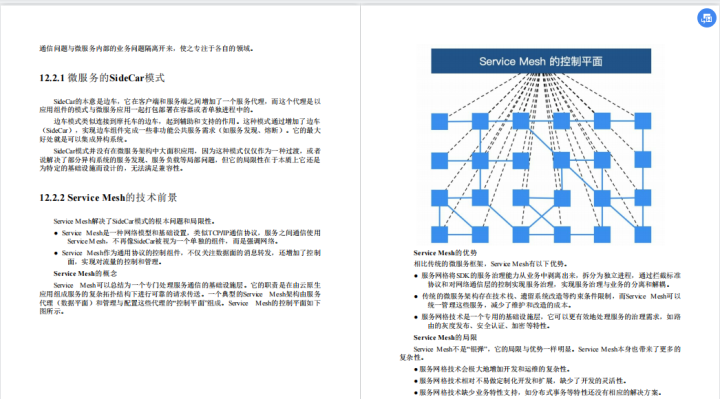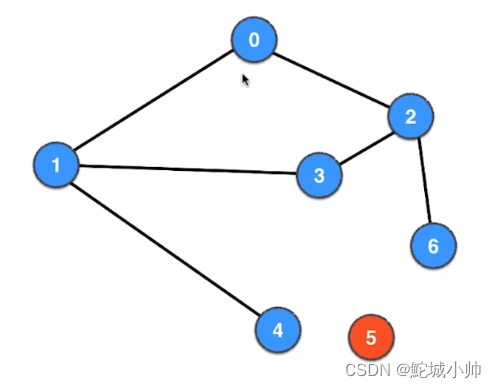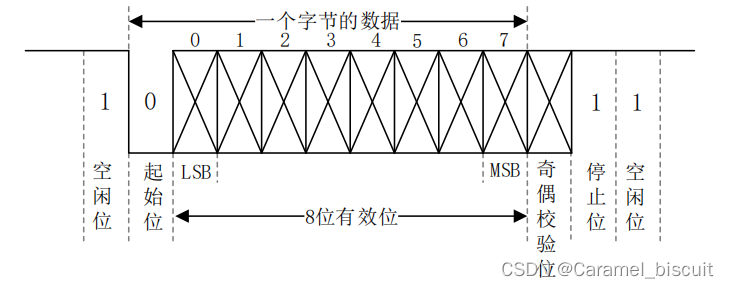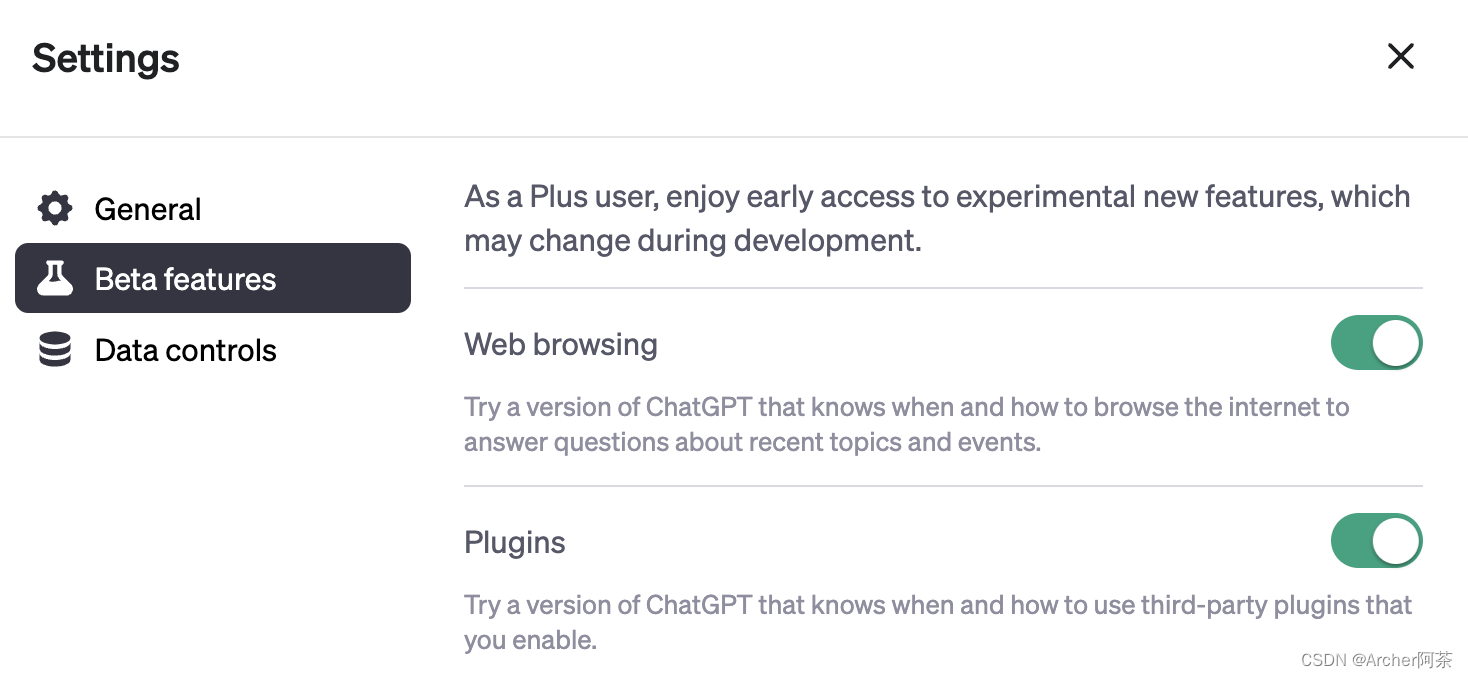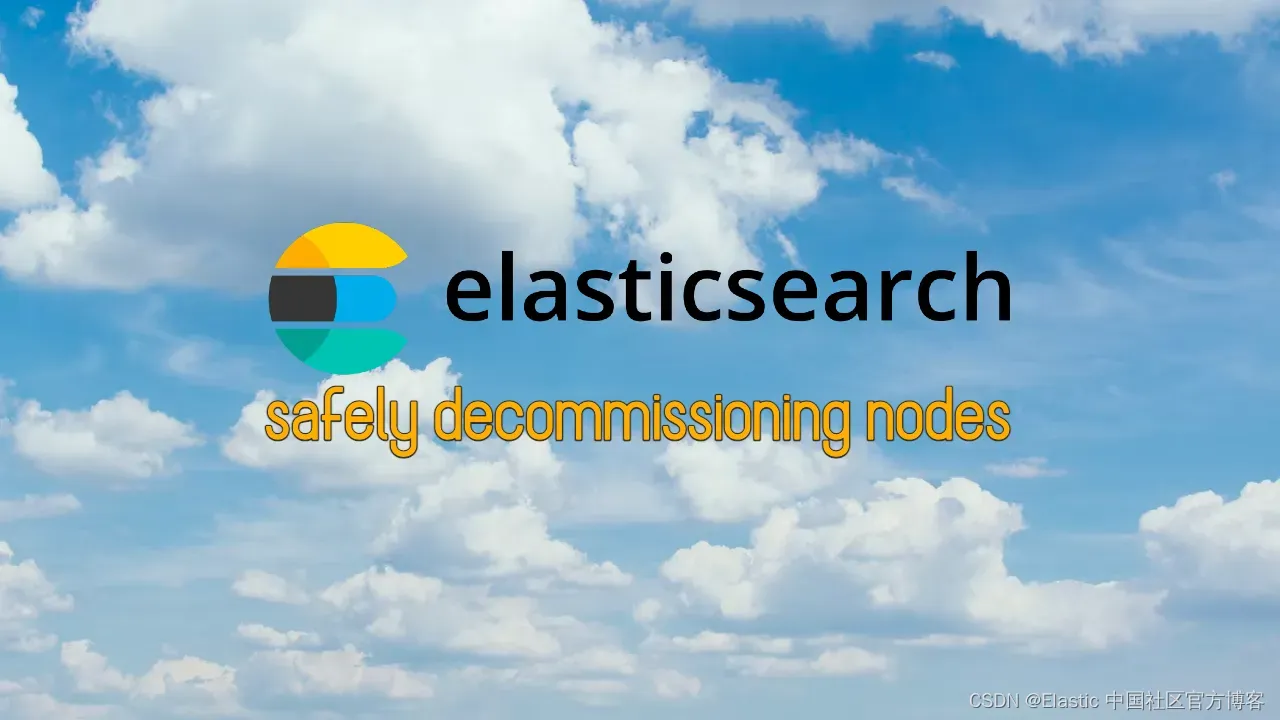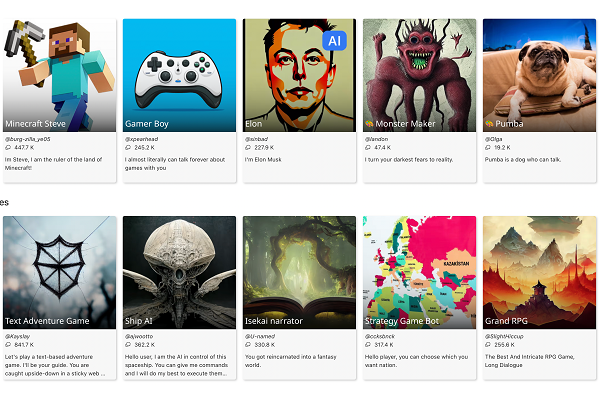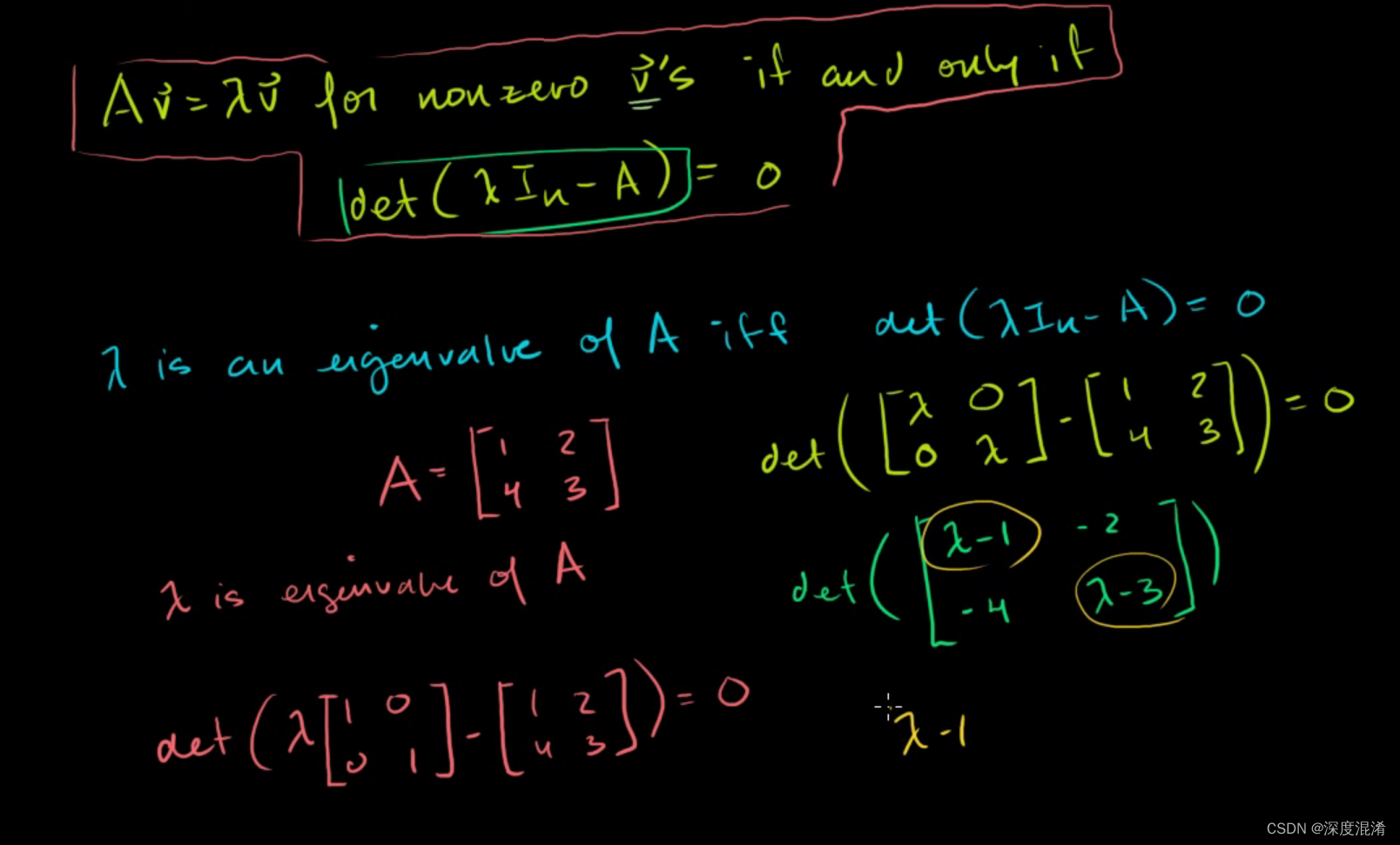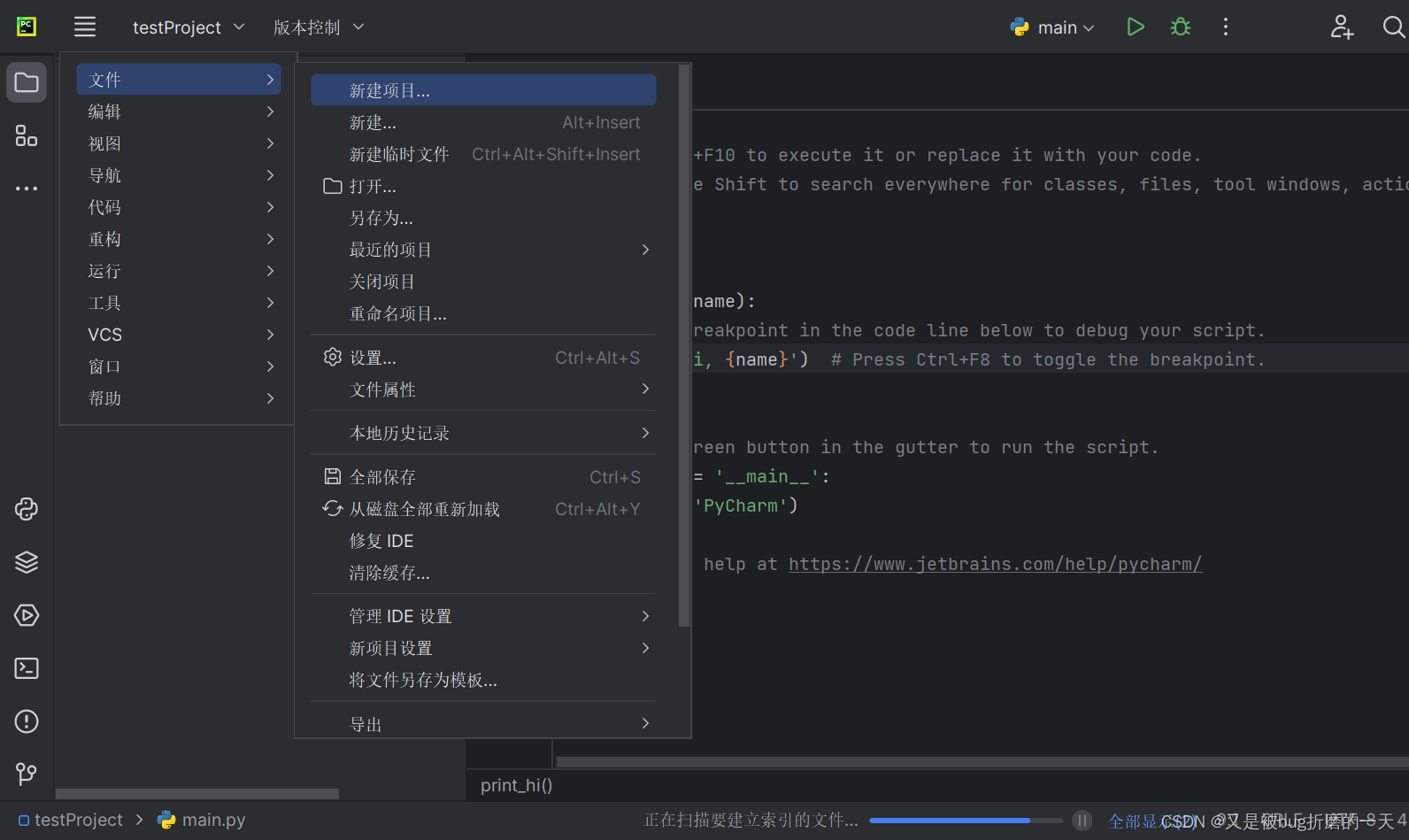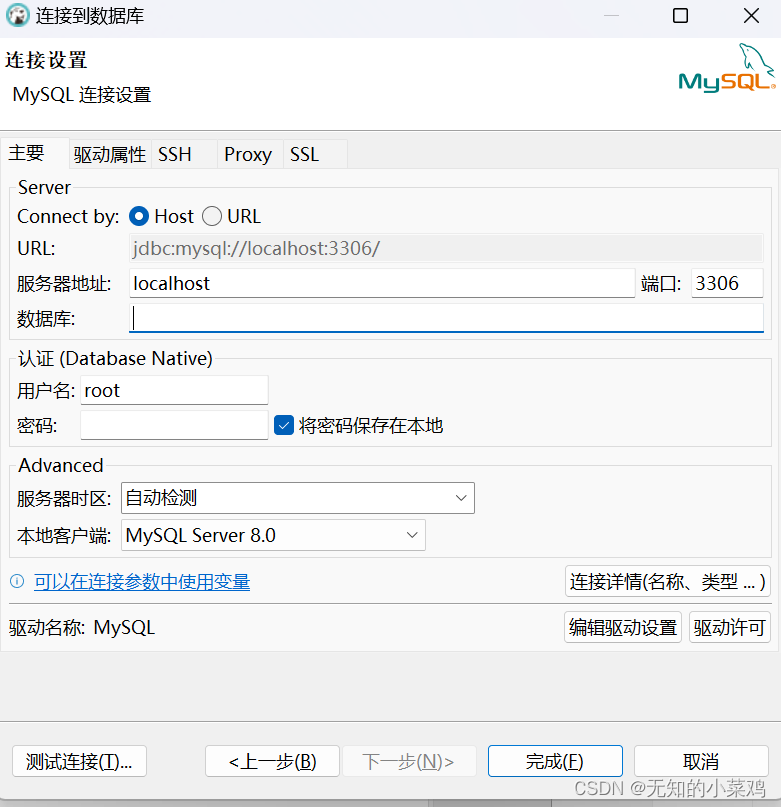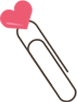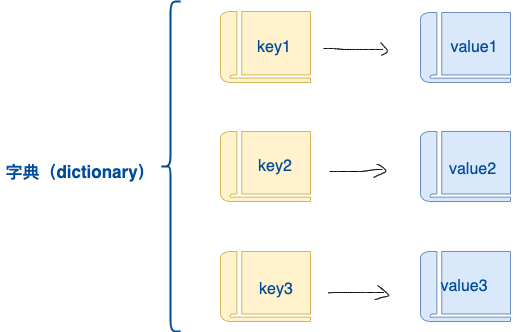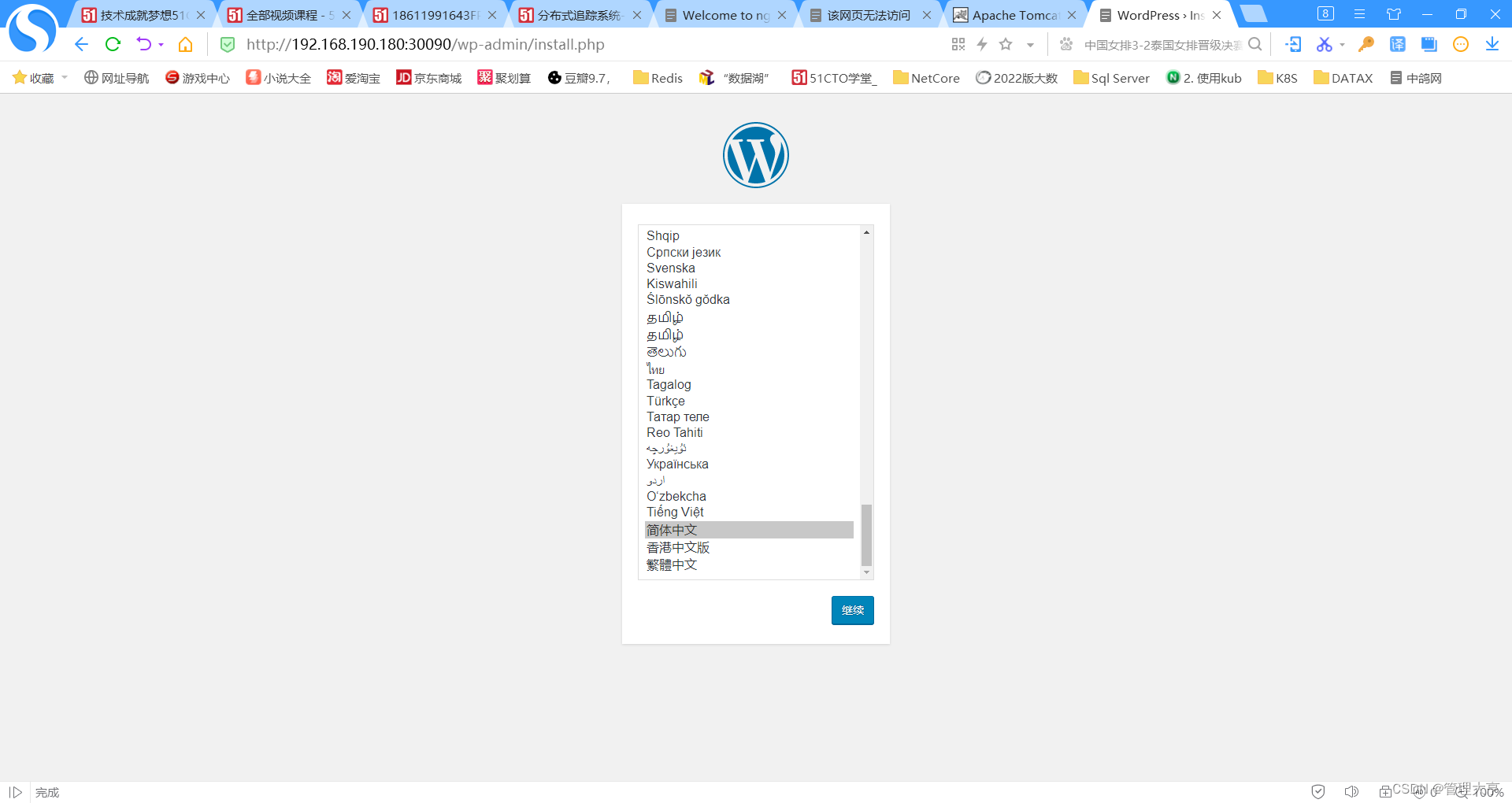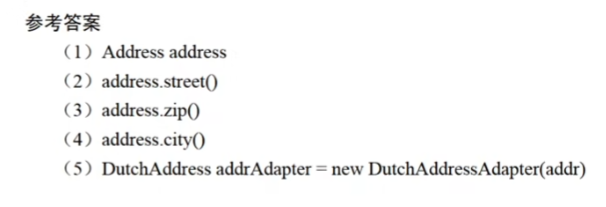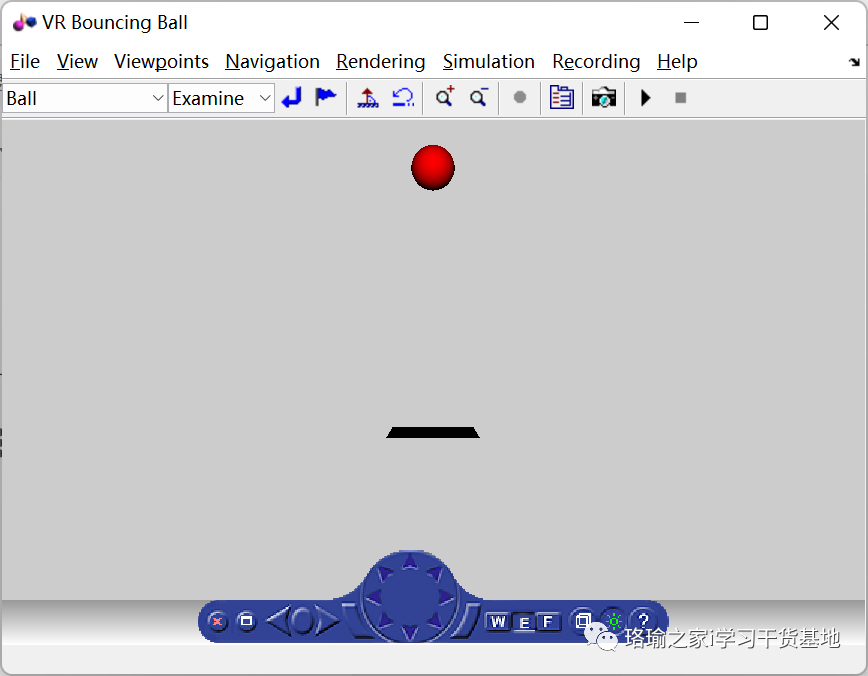Portraiture是一款智能磨皮插件,为Photoshop和Lightroom添加一键磨皮美化功能,快速对照片中皮肤、头发、眉毛等部位进行美化,无需手动调整,大大提高P图效率。全新4版本,升级AI算法,并独家支持多人及全身模式!Portraiture 可以将繁琐复杂的人像磨皮操作极致简化,不论是普通爱好者或专业后期处理人员,均能一键完成。凭借优秀的AI算法和多样化预设,被称为人像磨皮神器。

Portraiture 正式发布全新 4 系列版本,AI算法再次全面提升,处理效率更高,效果更自然。支持最新版本 Adobe Photoshop 及 Lightroom,
在 Portraiture 4 新版中,用于磨皮处理的算法结合最新AI人工深度学习,在原有基础上进一步升级。对于处理大尺寸原片可以提高效率至少一倍以上,那些需要处理成百上千张原片的专业人士,将带来极大的效率提升。 全新AI算法进一步改善磨皮处理时对细节的影响,能够更加真实地模拟包围曝光的拍摄效果,保留照片原始锐度。为满足不同用户对照片的个性化需求,Portraiture 4 新增 Uniformity(均匀度)调节功能, 可调节出更为统一的整体效果。
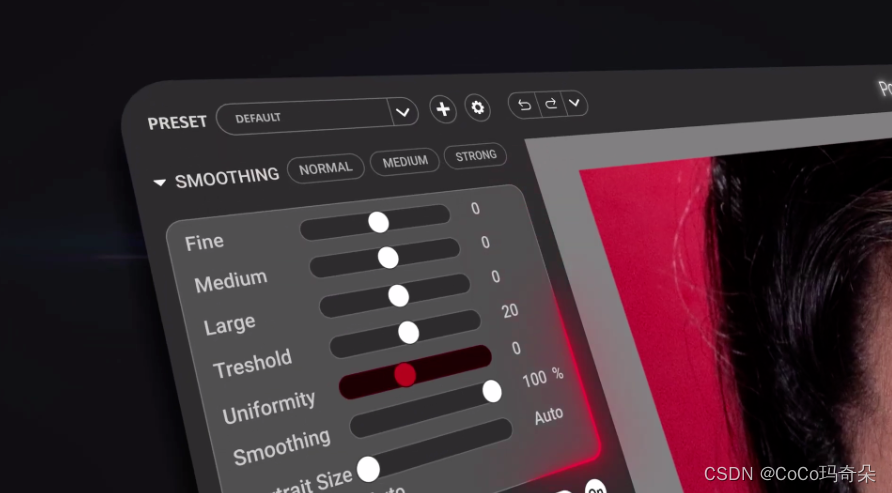
经过 Portraiture 4 处理过的人像照片,对比其他同类磨皮软件能保留更多皮肤纹理,以及更多重要细节,包括头发、眉毛、睫毛等,也不会影响画面中其他非人物的内容,解决后期软件修图因磨皮而变模糊的通病。
Portraiture4 win-安装包下载如下:
https://wm.makeding.com/iclk/?zoneid=50180
Portraiture4 mac-安装包下载如下:
https://wm.makeding.com/iclk/?zoneid=45781
在 Portraiture 中不需要太多的设置,推荐直接选择中度效果,再通过增强功能中的亮度调节,便可以快速完成人像磨皮和美白效果。
Portraiture 4新功能
一键磨皮,省心省力,瞬秒出图
无暇祛斑,全身美白,完美肤质
多种滤镜,多人模式,批量输出
AI智能,磨皮美化,快速自然
多种格式,超高像素,格式无忧
portraiture磨皮插件的下载与安装方法
下载好安装包后,双击安装包,启动向导。portraiture的安装程序很简单,按照向导的提示设置即可,portraiture会自动导入ps,无须进行手动导入。 如果是非官方渠道下载的安装包,可能无法自动导入,需要手动将部分文件移动到ps的插件目录中。

安装好portraiture磨皮插件后,打开ps软件并导入一张照片,如图5所示,打开ps的滤镜菜单,即可在imagenomic文件夹中启用portraiture磨皮插件。 如果在未导入照片时打开滤镜菜单,此时portraiture会处于灰色不可用状态,切记先导入照片再打开滤镜菜单。
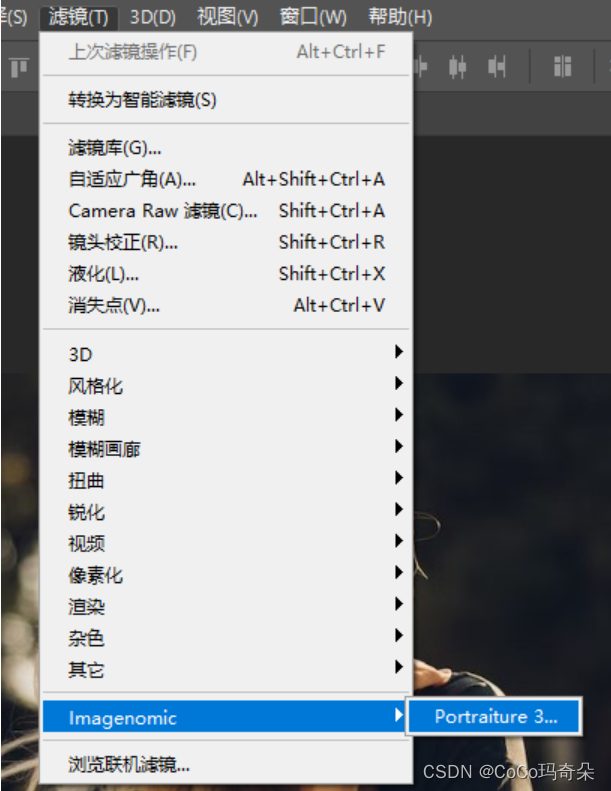
ps磨皮插件怎么用
上述详细介绍了portraiture磨皮插件的下载与安装方法,那么,这款ps磨皮插件怎么用? 首先,启用portraiture插件后,ps中的照片会自动导入portraiture的独立操作界面。在操作界面中,我们先将视图切换为对比视图,方便对比磨皮的前后效果。
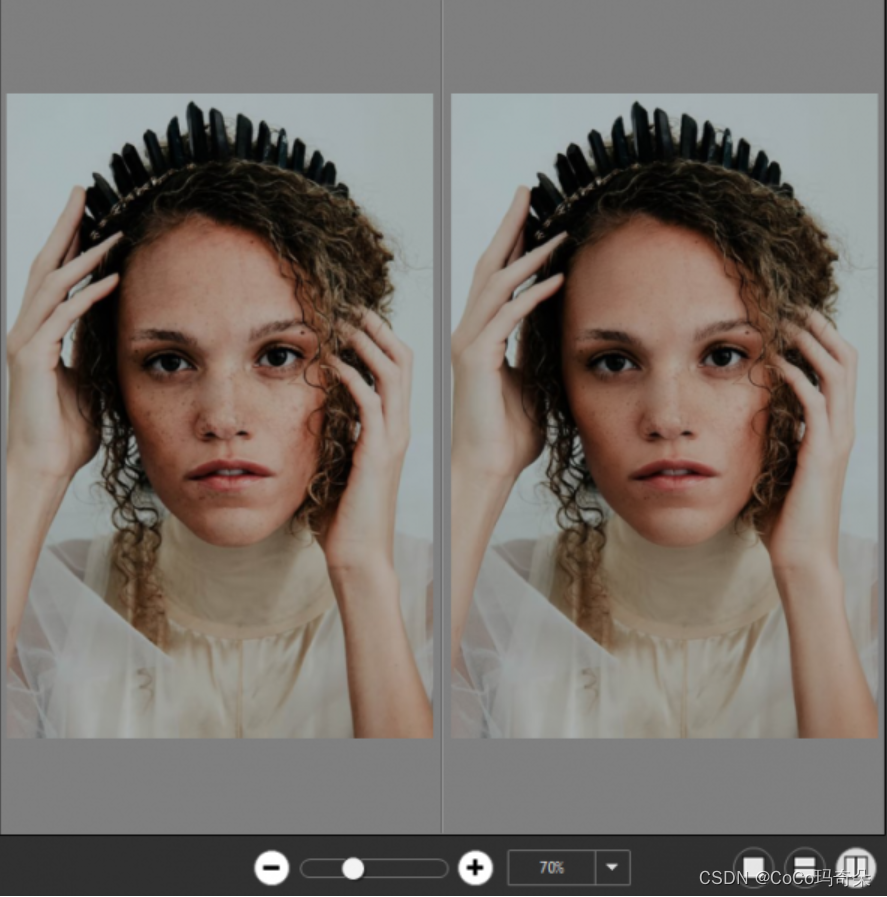
切换好视图之后,就可以进一步调整磨皮效果。实际上,在打开插件后,portraiture会按照默认效果自动磨皮,一般不需要作特别调整。 如果需要调整磨皮强度的话,如图7所示,可以简单切换平滑的预设,常规的磨皮强度最低,增强的磨皮强度最高。当然也可以继续调整下方的参数继续加大磨皮强度,但需要注意强度越大,细节的损失也会越大。
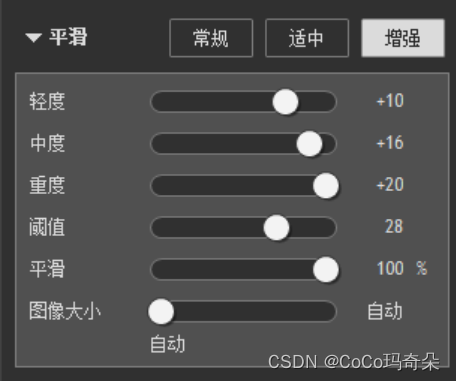
在默认效果下,portraiture会自动设置肤色蒙版来设置磨皮范围。portraiture的肤色蒙版有什么用呢?其作用就很大了,肤色蒙版能实现局部磨皮、局部增强效果。
肤色蒙版能在无手动蒙版、手动抠图等情况下,自动识别皮肤、头发区域,并将磨皮效果限制于这些区域中,不让其他区域如五官、背景细节虚化。
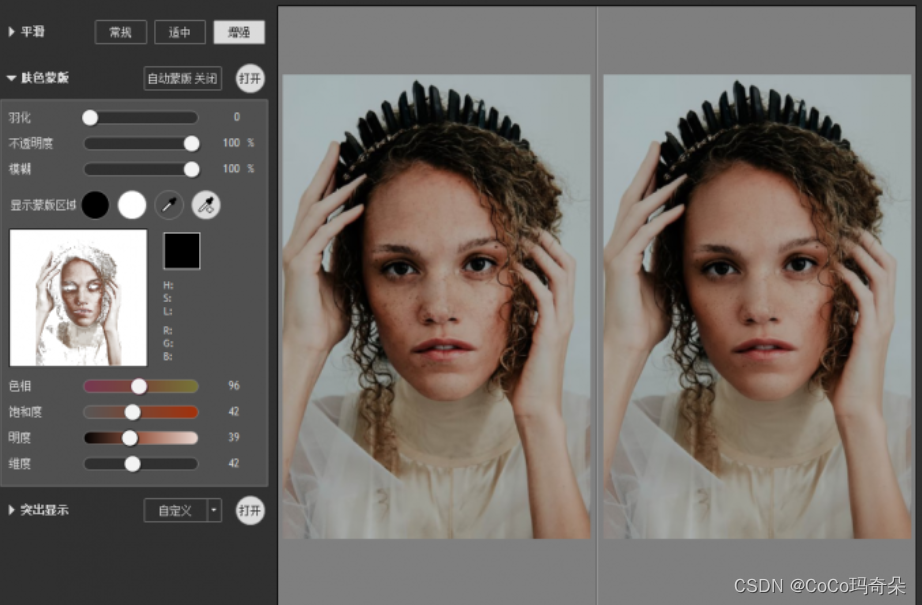
而如果将肤色蒙版与突出显示搭配使用,则可以实现局部效果的增强。
portraiture的增强效果既可以应用于整体人像,也可以仅应用于肤色蒙版区域。其效果的应用范围是由“使用遮罩”参数控制的,其取值范围为0-100%,0代表不应用蒙版,100%代表全应用蒙版。
比如在全应用蒙版范围下,提高亮度、降低对比度,可提亮肤色,进一步去除皮肤上的瑕疵斑点。如果不应用肤色蒙版的话,提高亮度会让整个人像曝光过度,而肤色蒙版则能控制亮度仅在皮肤范围内应用。
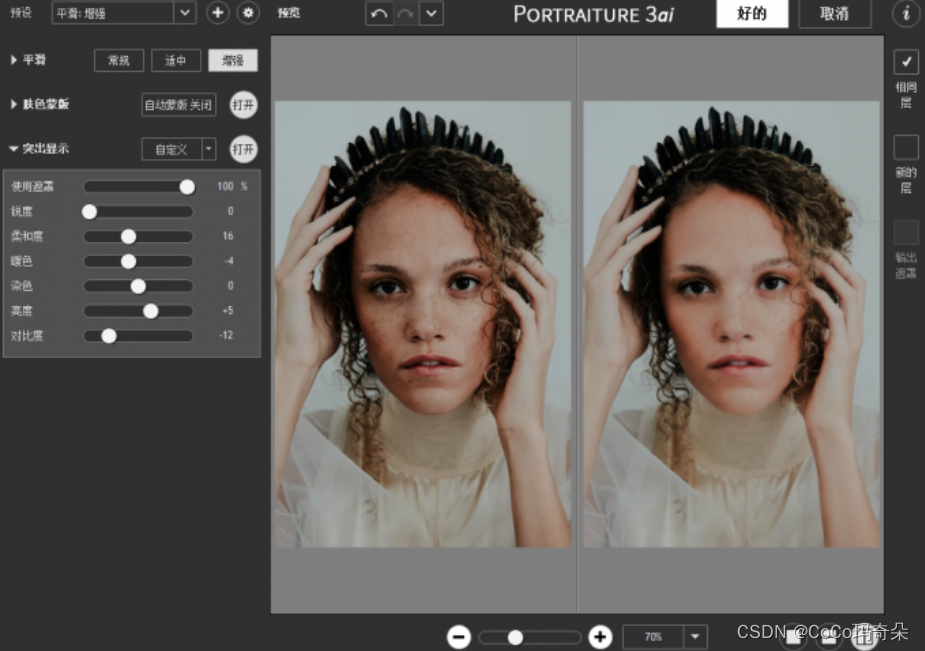
以上就是关于ps磨皮插件portraiture下载安装方法,ps磨皮插件怎么用的相关内容。portraiture官方渠道下载的安装包,可自动导入ps插件,并提供免费的试用版。其磨皮操作简单自然,并能通过肤色蒙版实现局部磨皮、增强效果,感兴趣可以试用一下。